Sie sind sich nicht sicher, wie Sie Dateien zwischen OneDrive und einem FTP-Server übertragen können? Dieser Leitfaden zeigt die einfachsten und sichersten Wege, Daten zwischen den beiden Plattformen zu übertragen.
Eine der bequemsten Optionen ist die Verwendung eines Drittanbieter-Tools wie CloudMounter, mit dem Sie sowohl OneDrive als auch FTP als lokale Laufwerke einbinden können. Alternativ können Sie Dateien manuell von einer Plattform auf Ihren Computer herunterladen und dann auf die andere hochladen. Wir führen Sie unten durch beide Methoden.
Migrieren Sie Daten von OneDrive auf den FTP-Server unter Windows
Eine Möglichkeit, Ordner oder Dateien zu verschieben, besteht darin, sie zuerst auf Ihren PC herunterzuladen und dann auf einen Remote-Server hochzuladen. Diese Methode ist nur für Windows-Benutzer verfügbar, da der Finder auf macOS zwar das Anzeigen und Herunterladen von FTP-Dateien, jedoch nicht das Hochladen ermöglicht.
So gehen Sie vor:
- Gehen Sie zur OneDrive-Website und melden Sie sich bei Ihrem Microsoft-Konto an.
- Klicken Sie in der linken Seitenleiste auf „Meine Dateien“ und wählen Sie die Dateien oder Ordner aus, die Sie herunterladen möchten.
- Wählen Sie im oberen Menü „Herunterladen“ aus oder klicken Sie mit der rechten Maustaste auf die Datei und wählen Sie „Herunterladen“. Speichern Sie dann die Dateien oder Ordner auf Ihrem lokalen Laufwerk.
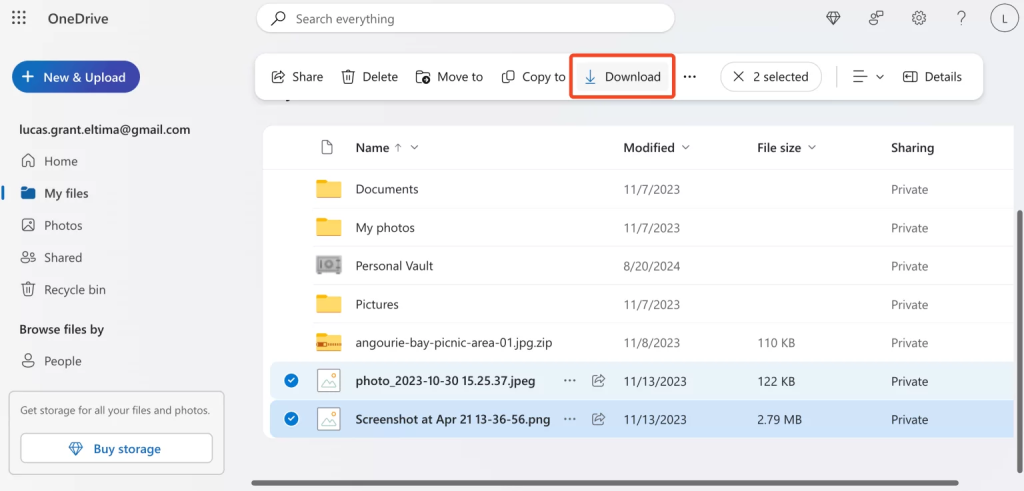
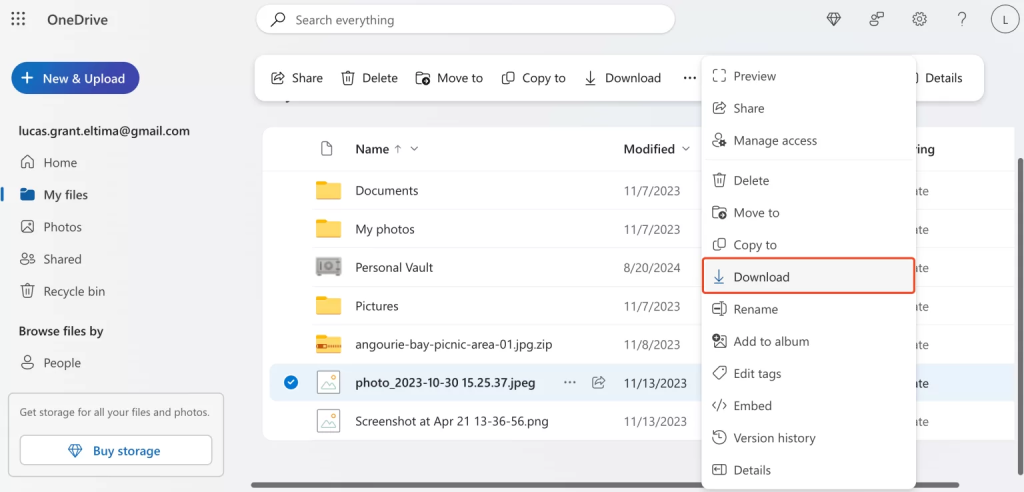
Öffnen Sie den Datei-Explorer und verbinden Sie sich mit dem FTP-Server, indem Sie zu Dieser PC > Netzwerkadresse hinzufügen gehen, die FTP-Adresse eingeben und sich anmelden.
Laden Sie die soeben heruntergeladenen Dateien auf Ihren FTP-Server hoch.
Verschieben Sie FTP-Dateien in den OneDrive-Ordner
Um Dateien vom FTP zurück in den OneDrive-Ordner zu übertragen, speichern Sie sie zunächst auf Ihrem Computer und laden sie dann in OneDrive hoch. So gehen Sie vor:
- Öffnen Sie Ihren Dateimanager, um eine Verbindung zum FTP-Server herzustellen.
• Wenn Sie Windows verwenden, öffnen Sie den Datei-Explorer und gehen zu Dieser PC > Netzwerkadresse hinzufügen, geben Sie die FTP-Adresse ein und melden sich an.
• Wenn Sie macOS verwenden, öffnen Sie den Finder und gehen zu Gehe zu > Mit Server verbinden (oder ⌘K), geben Sie die Serveradresse und Ihre Zugangsdaten ein. - Wählen Sie die FTP-Dateien aus, die Sie verschieben möchten, und laden Sie sie auf Ihren Computer herunter.
- Klicken Sie in OneDrive auf „+Neu & Hochladen“ und wählen Sie die Dateien oder Ordner aus, die Sie vom FTP-Server heruntergeladen haben.
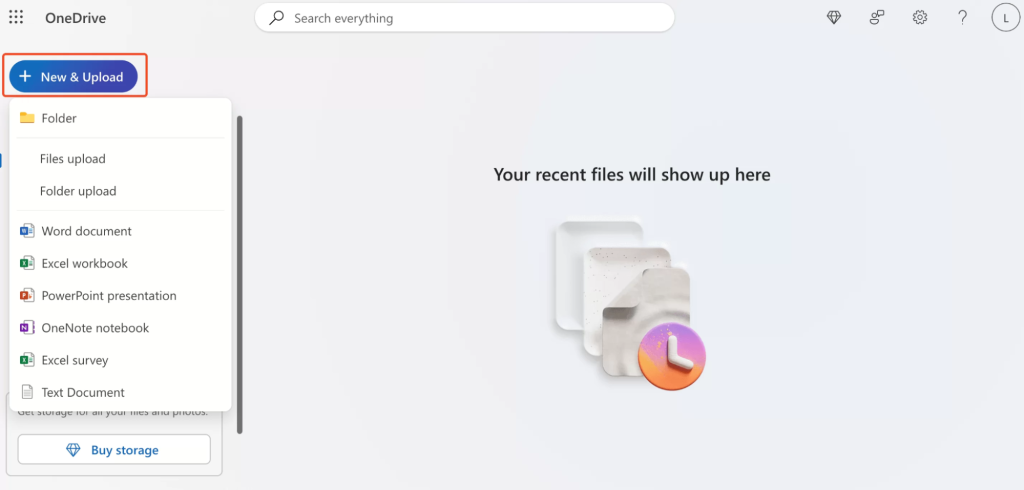
4. Die Dateien oder Ordner werden auf OneDrive hochgeladen.
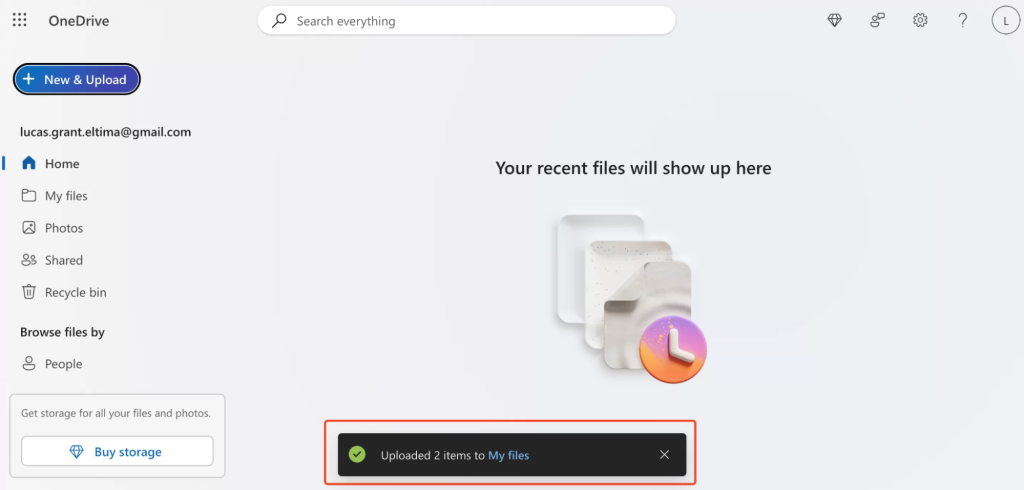
So übertragen Sie Daten mit CloudMounter von OneDrive auf FTP
Suchen Sie nach einer einfacheren Möglichkeit, Dateien von OneDrive auf FTP zu übertragen? CloudMounter ist ein All-in-One-Cloud-Speicher-Manager, mit dem Sie FTP als Netzlaufwerk einbinden können, sodass Sie Dateien ganz einfach per Drag & Drop verschieben können. So funktioniert es:
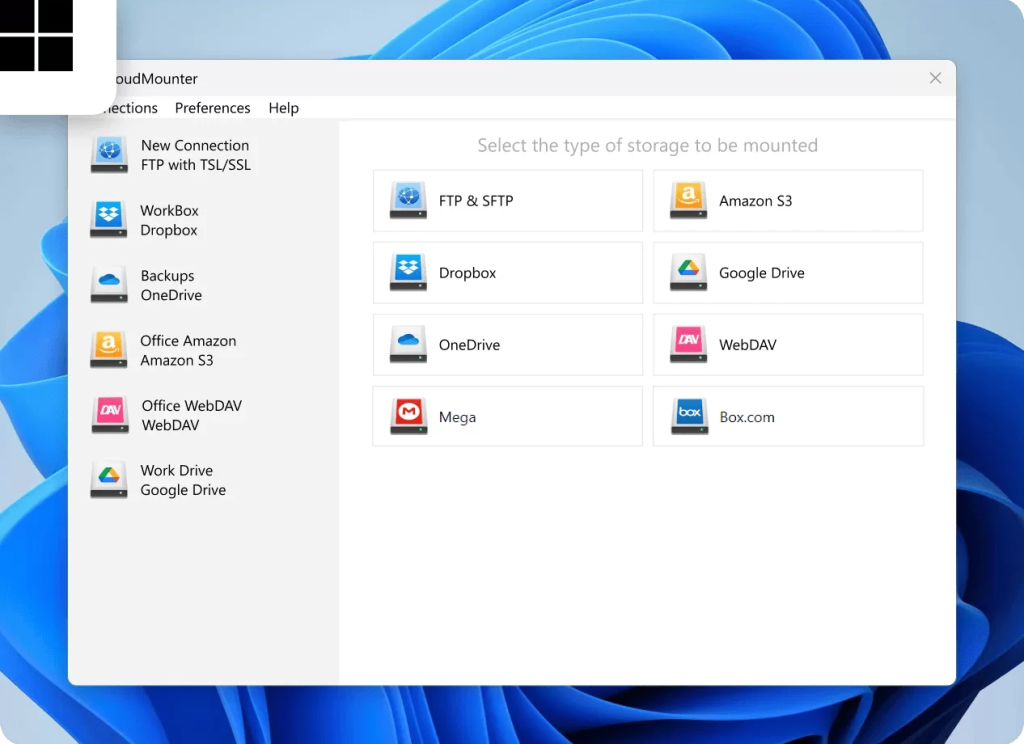
3. Geben Sie Ihre OneDrive- und FTP-Kontodaten in die Einrichtungsfelder ein.
4. Klicken Sie auf „Einbinden“, um Ihr Speicherkonto als Netzlaufwerk zuzuordnen.
5. Nach der Verbindung werden beide in Ihrem Dateimanager wie normale lokale Laufwerke angezeigt.
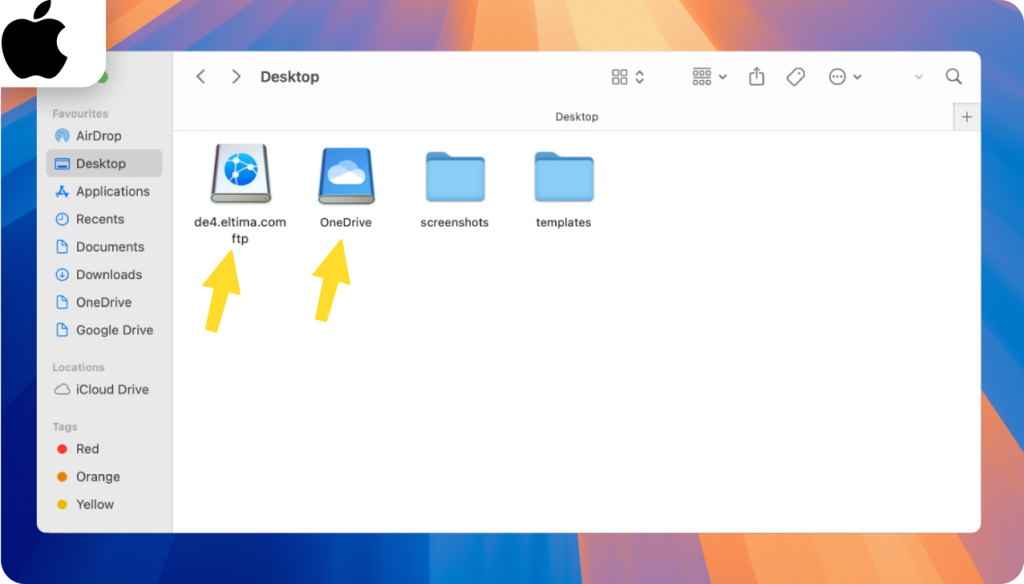
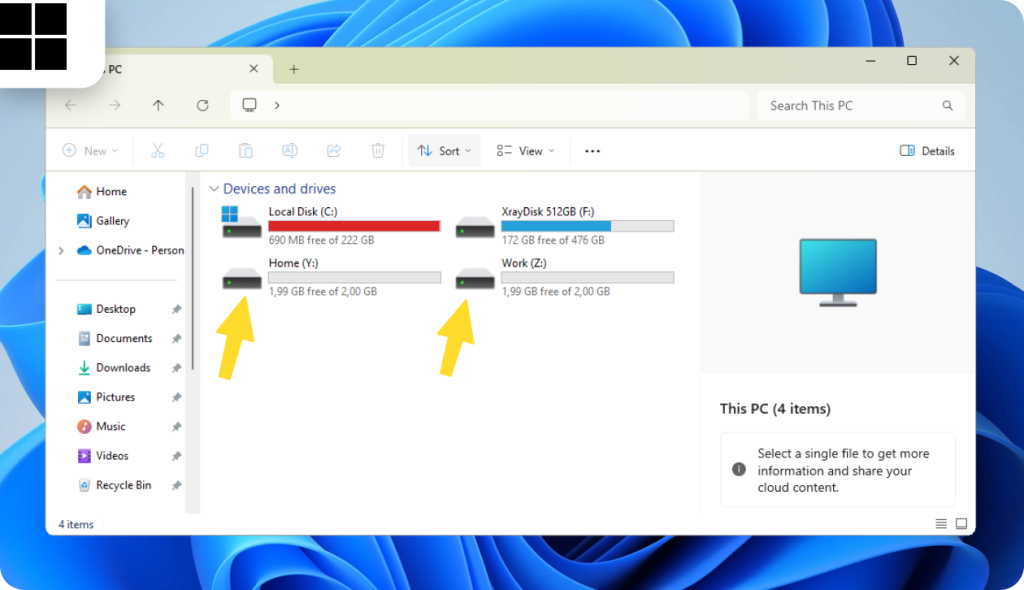
6. Jetzt können Sie Dateien ganz einfach zwischen OneDrive und FTP kopieren, genauso wie zwischen normalen Ordnern im Finder oder Datei-Explorer.
10 Hauptvorteile von CloudMounter
Hier sind 10 Vorteile der Verwendung von CloudMounter:
- Kompatibel mit verschiedenen Speicheranbietern. Funktioniert mit zahlreichen Speicheroptionen. CloudMounter verbindet sich mit Dropbox, Google Drive, Amazon S3 und entfernten Servern über die Protokolle WebDAV, SFTP, FTPS und FTPES.
- Einheitliche Verwaltung und Übertragung zwischen Speichern. Mit CloudMounter können Sie Dateien aus verschiedenen Cloud-Konten direkt in Ihrem Dateimanager verwalten, sodass Sie nicht zwischen Apps oder Browser-Tabs wechseln müssen.
- Verbesserte Systemleistung. Die App arbeitet direkt im Finder oder Datei-Explorer, sodass keine zusätzlichen Cloud-Apps Ihren Arbeitsspeicher beanspruchen. Es ist eine saubere, leichtgewichtige Möglichkeit, all Ihren Speicher zu verwalten, ohne Ihren Computer zu verlangsamen.
- Keine lokale Dateiduplikation. Mit CloudMounter können Sie mit Ihren Online-Dateien arbeiten, ohne sie auf Ihrem Computer zu speichern – so bleibt Ihre Festplatte frei. Perfekt, wenn Sie wenig Speicherplatz haben oder nicht alles synchronisieren möchten.
- Offline-Arbeiten unter macOS. Arbeiten Sie problemlos mit Ihren Dateien, auch wenn Sie keine aktive Internetverbindung haben.
- Unterstützung mehrerer Speicher-Konten. CloudMounter erleichtert die Teamarbeit, indem Sie mehrere Cloud-Konten gleichzeitig verbinden und verwalten können, einschließlich sowohl OneDrive Privat- als auch Geschäftskonten.
- Greifen Sie sofort und von überall auf Ihre Online-Dateien zu. Überspringen Sie das Synchronisieren und Herunterladen und öffnen, verwalten oder verschieben Sie Dateien ganz einfach zwischen verschiedenen Cloud-Konten.
- Erweiterte Sicherheit und Datenschutz. Die Software verwendet AES 256-Bit Client-seitige Verschlüsselung, um Ihre Daten zu schützen, und nur Sie können sie entsperren. Alle Passwörter und sensiblen Informationen werden sicher im macOS-Schlüsselbund oder Windows-Anmeldeinformationsmanager gespeichert.
- Zugriff auf Abruf spart lokalen Speicherplatz. Sparen Sie lokalen Speicherplatz durch Zugriff auf Abruf – ideal bei der Handhabung großer Dateien wie Videos oder 3D-Modelle.
- Einfaches Teilen von Dateien. Sie können Dateien sofort mit einem HTTP-Link direkt aus dem Kontextmenü teilen. Sie müssen die OneDrive-Seite oder -App nicht öffnen.
Fazit
Es gibt mehrere Möglichkeiten, Dateien zwischen einem FTP-Remote-Server und OneDrive zu verschieben. Die manuelle Methode besteht darin, Dateien von einer Plattform auf Ihren Computer herunterzuladen und sie dann auf die andere hochzuladen, was zeitaufwendig sein kann und ausreichend freien Speicherplatz erfordert.
Alternativ können Sie ein Drittanbieter-Tool wie CloudMounter verwenden, um sowohl den FTP-Server als auch OneDrive als lokale Laufwerke einzubinden. So können Sie Dateien zwischen ihnen verschieben, als wären es normale Ordner auf Ihrem Computer.

